HP EliteBook Folio 9470m Notebook PC (ENERGY STAR) Manuale Utente
Navigare online o scaricare Manuale Utente per no HP EliteBook Folio 9470m Notebook PC (ENERGY STAR). HP EliteBook Folio 9470m Base Model Ultrabook PC Руководство пользователя Manuale Utente
- Pagina / 117
- Indice
- SEGNALIBRI
- Руководство пользователя 1
- Уведомление о безопасности 3
- Содержание 5
- 1 Добро пожаловать 11
- Поиск сведений 12
- Поиск сведений 3 13
- 2 Знакомство с компьютером 14
- Индикаторы 15
- Вид сверху 7 17
- Вид спереди 19
- Вид справа 20
- Вид слева 20
- Вид слева 11 21
- Вид снизу 23
- 3 Подключение к сети 25
- Настройка беспроводной ЛВС 27
- Защита беспроводной ЛВС 27
- Подключение к проводной сети 30
- 4 Указывающие устройства и 32
- Использование клавиатуры 38
- Использование клавиатуры 29 39
- 5 Мультимедиа 42
- Регулировка громкости 43
- Порт DisplayPort 45
- 6 Управление питанием 47
- Питание от батареи 49
- Экономия энергии батареи 53
- (только на некоторых моделях) 58
- Установка смарт-карты 59
- Использование устройства USB 60
- Подключение устройства USB 61
- Извлечение устройства USB 61
- 8 Дисководы 64
- Использование жестких дисков 65
- Извлечение жесткого диска 67
- Установка жесткого диска 67
- Дефрагментация диска 68
- Очистка диска 69
- Установка оптического диска 72
- Извлечение оптического диска 73
- Загрузка в слот 74
- 9 Безопасность 76
- Использование паролей 77
- Установка паролей Windows 78
- Установка пароля DriveLock 82
- Ввод пароля DriveLock 83
- Изменение пароля DriveLock 84
- Снятие защиты DriveLock 85
- Использование брандмауэра 87
- 10 Обслуживание 90
- Очистка компьютера 94
- Очистка экрана 95
- 11 Резервное копирование и 97
- (приобретается отдельно) 100
- Diagnostics 103
- Обновление BIOS 105
- Загрузка обновления BIOS 106
- 13 Поддержка 108
- Наклейки 109
- 14 Технические характеристики 110
- АПоездки с компьютером 111
- Б Электростатический разряд 113
- Указатель 114
Sommario
Руководство пользователя
Обновление BIOS ... 95Определение версии сист
3. Если раздел восстановления HP Recovery указан в списке, перезагрузите компьютер инажмите клавишу esc при появлении в нижней части экрана сообщения
ПРИМЕЧАНИЕ. Во время выполнения обновления может появиться запрос на разрешениеили ввод пароля. Дополнительные сведения см. в центре справки и поддерж
Использование программы HP Software SetupПрограмму HP Software Setup можно использовать для переустановки драйверов или выбораповрежденного или удален
12 Утилита Computer Setup (BIOS) ифункция Advanced SystemDiagnosticsИспользование утилиты Computer SetupУтилита Computer Setup (BIOS) контролирует вза
ПРИМЕЧАНИЕ. Для переходов и выбора пунктов в программе Computer Setup можноиспользовать указывающее устройство (сенсорную панель, указку или мышь USB)
Обновление BIOSОбновленные версии BIOS могут быть доступны на веб-сайте HP.Большая часть обновлений BIOS на веб-сайте HP упакована в сжатые файлы, кот
Загрузка обновления BIOSПРЕДУПРЕЖДЕНИЕ. Для снижения риска повреждения компьютера и ошибок при установке,загружайте и устанавливайте обновление BIOS т
Использование функции Advanced System DiagnosticsФункция Advanced System Diagnostics (Расширенная диагностика системы) позволяетзапускать диагностичес
13 ПоддержкаСвязь со службой поддержкиЕсли в данном руководстве пользователя и в центре справки и поддержки не удалось найтиответы на вопросы, обратит
НаклейкиНаклейки на компьютере содержат сведения, которые могут понадобиться пользователю вслучае возникновения каких-либо проблем в работе компьютера
1 Добро пожаловатьПосле настройки и регистрации компьютера важно выполнить следующие действия.●Потратьте немного времени на знакомство с печатным руко
14 Технические характеристики● Входное питание●Рабочая средаВходное питаниеСведения о питании в этом разделе могут оказаться полезными, если планирует
АПоездки с компьютеромДля достижения наилучших результатов следуйте советам по транспортировке компьютера,приведенным ниже.●Подготовьте компьютер к тр
ВНИМАНИЕ! Во избежание поражения электрическим током, пожара и поврежденияоборудования не подключайте компьютер к источнику питания при помощипреобраз
Б Электростатический разрядЭлектростатический разряд — это высвобождение статического электричества присоприкосновении двух объектов, например, когда
УказательААвтоматическая защитаDriveLock, парольввод 75удаление 76адаптер переменного тока,проверка 46Антенны беспроводнойглобальной сети,определение
Жжест вращения для сенсорнойпанели 25жест прокрутки для сенсорнойпанели 24жест растяжения для сенсорнойпанели 24жест сжатия для сенсорнойпанели 24Жест
наклейка сертификациибеспроводного устройства 99Наклейка Bluetooth 99наклейкибеспроводная локальнаясеть 99модуль высокоскоростноймобильной связи HP 99
серийный номеркомпьютер 99наклейка 99Сетевой разъем (RJ-45),определение 10сетевой разъем, определение10сканер отпечатков пальцевиспользование 78слот,
Поиск сведенийКомпьютер поставляется с несколькими ресурсами, предназначенными для помощи ввыполнении различных задач.Ресурсы СведенияПостер Инструкци
Ресурсы СведенияОграниченная гарантия*Для перехода к гарантии на начальном экраневыберите приложение HP Support Assistant,Компьютер, а потом — Руковод
2 Знакомство с компьютеромВид сверхуСенсорная панельКомпонент Описание(1) Указка Перемещение указателя, выбор и запуск объектов наэкране.(2) Левая
ИндикаторыКомпонент Описание(1)Индикатор питания ● Светится — компьютер включен.●Мигает — компьютер находится в режиме сна.●Не светится — компьютер в
Кнопки и считыватель отпечатков пальцев (только на некоторыхмоделях)Компонент Описание(1)Кнопка питания●Если компьютер выключен, нажмите эту кнопку дл
Компонент Описание(3)Кнопка отключения звука Выключение и включение звука динамика.(4) Устройство считывания отпечатковпальцев (только на некоторых
КлавишиКомпонент Описание(1) Клавиша esc При нажатии одновременно с клавишей fnотображаются сведения о системе.(2) Клавиша fn При нажатии одноврем
Вид спередиКомпонент Описание(1)Индикатор беспроводной связи ●Белый — включено встроенное устройствобеспроводной связи, например устройствобеспроводно
© Hewlett-Packard Development Company,L.P., 2012, 2013.Bluetooth является товарным знакомсоответствующего владельца ииспользуется компанией Hewlett-Pa
Вид справаКомпонент Описание(1)Порты USB 3.0 (2) Подключение дополнительных устройств USB.(2)Порт DisplayPort Подключение к дополнительному устройству
Компонент Описание(2) Вентиляционное отверстие Обеспечение воздушного потока для охлаждениявнутренних компонентов.ПРИМЕЧАНИЕ. Вентилятор компьютера
ЭкранКомпонент Описание(1) Антенны беспроводной локальной сети (2)* Отправка и получение радиосигналов для связи с другимибеспроводными ЛВС.(2) Антенн
Вид снизуКомпонент Описание(1) Отсек для модулей беспроводнойсвязи и памятиСодержит модули беспроводной связи и памяти.ПРЕДУПРЕЖДЕНИЕ. Во избежание
Компонент Описание(4) Динамики (2) Воспроизведение звука стандарта SRS PremiumSound PRO.ПРИМЕЧАНИЕ. Чтобы запустить программу SRSPremium Sound, на н
3 Подключение к сетиВы можете брать компьютер во все поездки. Но даже дома, подключив компьютер к проводнойили беспроводной сети, вы можете путешество
ПРИМЕЧАНИЕ. На некоторых моделях индикатор беспроводной связи светится Желтыйсветом, когда все устройства беспроводной связи отключены.По умолчанию вс
Настройка беспроводной ЛВСДля установки беспроводной ЛВС и подключения к Интернету необходимо следующееоборудование.●Широкополосный модем (DSL или каб
Радиосигналы распространяются за пределы сети, поэтому другие устройства беспроводнойсети могут принимать незащищенные сигналы. Для защиты беспроводно
больших площадях, чем в случае использования беспроводных ЛВС. Для использованиявысокоскоростной мобильной связи HP требуется поставщик сетевых услуг
Уведомление о безопасностиВНИМАНИЕ! Во избежание возможных ожогов или перегрева компьютера при работе недержите компьютер на коленях и не закрывайте в
7. Установите батарею на место (см. раздел Установка и извлечение батареи на стр. 42).ПРИМЕЧАНИЕ. Если батарею не установить на место, модуль HP Mobil
Для подключения сетевого кабеля выполните указанные ниже действия.1. Подключите кабель локальной сети к сетевому разъему (1) на компьютере.2. Другой к
4 Указывающие устройства иклавиатураИспользование указывающих устройствПРИМЕЧАНИЕ. Кроме указывающих устройств, прилагаемых к компьютеру, также можнои
Выключение и включение сенсорной панелиЧтобы выключить или включить сенсорную панель, быстро дважды коснитесь кнопкивключения/выключения сенсорной пан
ПрокруткаПрокрутка используется для перемещения вверх и вниз по странице или изображению.●Поместите два чуть расставленных пальца в зону сенсорной пан
Вращение (только на некоторых моделях)Вращение позволяет вращать такие элементы, как фотографии и страницы.●Укажите на объект, затем нажмите указатель
Перелистывание (только на некоторых моделях)Перелистывание позволяет перемещаться по окнам или быстро прокручивать документы.●Поместите три пальца на
Проведение по правому краюЖест проведения по правому краю отображает чудо-кнопки, которые позволяют выполнятьпоиск и запуск приложений, открывать к ни
Проведение по левому краюДля переключения между открытыми приложениями осторожно проведите пальцем по левомукраю сенсорной панели.●Проведите пальцем о
Сочетание клавиш Описаниеfn+f2 Запуск программы HP Power Assistant. Отображает сведения о заряде всех установленныхбатарей. На экране отображаются све
iv Уведомление о безопасности
Использование встроенной цифровой панели клавиатурыКомпонент Описание(1) Клавиша fn При нажатии одновременно с клавишей num lk включает/выключает встр
Использование дополнительной внешней цифровой панелиФункции клавиш на большинстве внешних цифровых панелей клавиатуры зависят от того,включен ли режим
5 МультимедиаВаш компьютер может содержать следующие компоненты:●Встроенные динамики●Встроенные микрофоны● Встроенная веб-камера● Предварительно устан
Регулировка громкостиВ зависимости от модели компьютера можно регулировать громкость с помощью следующихэлементов управления:●Кнопки регулировки громк
записи видео. Доступен предварительный просмотр и сохранение фотографий иливидеозаписей.Программное обеспечение для веб-камеры позволяет использовать
VGAПорт внешнего монитора, порт VGA является аналоговым интерфейсом монитора и позволяетподключить к компьютеру внешнее устройство VGA, например монит
ПРИМЕЧАНИЕ. К порту DisplayPort на компьютере можно подключить одно устройствоDisplayPort. Изображение на экране компьютера может одновременно отображ
6 Управление питаниемПРИМЕЧАНИЕ. Компьютер может быть оснащен кнопкой или переключателем питания. Вданном руководстве термин кнопка питания использует
ПРЕДУПРЕЖДЕНИЕ. Чтобы предотвратить возможное ухудшение качества воспроизведениязвука и видеозаписей, отказ функций воспроизведения или потерю данных,
4. Щелкните Запрашивать пароль (рекомендуется).ПРИМЕЧАНИЕ. Если требуется создать пароль для учетной записи пользователя илиизменить текущий пароль, щ
Содержание1 Добро пожаловать ...
ПРИМЕЧАНИЕ. При отключении от источника переменного тока яркость экранаавтоматически уменьшается, что позволяет снизить расход заряда батареи. Выберит
Использование средства Battery CheckЦентр справки и поддержки предоставляет сведения о состоянии батареи, установленной вкомпьютере.Для запуска средст
ПРИМЕЧАНИЕ. Дополнительные сведения об индикаторе питания см. в разделеИспользование индикатора питания на стр. 39.Если компьютер включен или находитс
Извлечение батареиДля извлечения батареи выполните следующие действия:ПРЕДУПРЕЖДЕНИЕ. Если батарея является единственным источником питаниякомпьютера,
Для сохранения заряда батареи ее следует хранить в сухом прохладном месте.ПРИМЕЧАНИЕ. При хранении батарею следует проверять каждые 6 месяцев. Если ее
Использование внешнего источника питания переменного токаВНИМАНИЕ! Не заряжайте батарею компьютера на борту самолета.ВНИМАНИЕ! Из соображений безопасн
Проверка адаптера питания переменного токаПроверьте адаптер питания переменного тока при возникновении любой из следующихпроблем, если компьютер подкл
Переключаемая графическая система автоматически присваивает для отдельных приложенийрежим производительности или энергосбережения на основе требований
7 Внешние карты памяти и устройстваИспользование карт в устройстве чтения карт памяти(только на некоторых моделях)Дополнительные цифровые карты памяти
3. Нажмите на карту (1), затем извлеките ее из гнезда (2).ПРИМЕЧАНИЕ. Если карта не извлекается, вытащите ее из гнезда вручную.Использование смарт-кар
Использование указки ... 22Использование сенсорной
Извлечение смарт-карты▲ Возьмите смарт-карту за край и извлеките ее из устройства чтения смарт-карт.Использование устройства USBУниверсальная последов
Подключение устройства USBПРЕДУПРЕЖДЕНИЕ. Для снижения риска повреждения разъема USB прикладывайтеминимальные усилия при подключении устройства.▲Подкл
Использование дополнительных внешних устройствПРИМЕЧАНИЕ. Для получения дополнительных сведений о необходимом программномобеспечении и драйверах, а та
2. Совместите штыри подсоединения на стыковочном устройстве с гнездами в нижней частикомпьютера и опускайте компьютер на стыковочное устройство (2), п
8 ДисководыОбращение с дисководамиПРЕДУПРЕЖДЕНИЕ. Дисководы компьютера являются хрупкими устройствами, поэтому сними следует обращаться очень осторожн
Использование жестких дисковПРЕДУПРЕЖДЕНИЕ. Для предотвращения потери данных и «зависания» системывыполните следующие действия.Перед установкой или за
2. Открутите 2 винта (1) на крышке отсека для жесткого диска. Сдвиньте крышку жесткогодиска (2) вправо и снимите ее (3).Установка крышки жесткого диск
Замена или обновление жесткого дискаПРЕДУПРЕЖДЕНИЕ. Для предотвращения потери данных и «зависания» системывыполните следующие действия.Перед извлечени
2. Закрутите 4 винта (2), чтобы закрепить жесткий диск.3. Установите крышку отсека для жесткого диска на место (см. раздел Снятие и установкакрышки же
Чтобы запустить дефрагментацию диска, выполните следующие действия.1. Подключите компьютер к источнику питания переменного тока.2. На начальном экране
Установка защиты с помощью пароля при выходе изэнергосберегающего режима ... 38И
Определение состояния программы HP 3D DriveGuardПосле парковки головок основного жесткого диска индикатор на компьютере начинаетсветиться другим цвето
Чтобы открыть программу и изменить параметры, выполните следующие действия.1. Дважды щелкните значок в области уведомлений в правом углу панели задач.
Установка оптического дискаЗагрузка в лоток1. Включите компьютер.2. Нажмите кнопку извлечения (1) на панели дисковода, чтобы извлечь лоток для диска.3
3. Аккуратно задвиньте диск в слот оптического дисковода.Извлечение оптического дискаЗагрузка в лотокВ зависимости от того, нормально ли открывается л
3. Извлеките диск (3) из лотка, слегка нажав на шпиндель, и поднимая диск за внешние края.Держите диск за края и не прикасайтесь к его поверхности.ПРИ
Совместное использование оптических дисководовНесмотря на то, что компьютер может быть не оснащен встроенным оптическим дисководом,можно использовать
9 БезопасностьЗащита компьютераСтандартные средства обеспечения безопасности, доступные в операционной системеWindows и программе Setup Utility (BIOS)
Угроза компьютеру Функция безопасностиНесанкционированный доступ к параметрам программыComputer Setup и другим идентификационнымсведениям системыПарол
Установка паролей WindowsПароли ФункцияПароль администратора* Ограничение доступа к учетным данным администратораWindows.ПРИМЕЧАНИЕ. Этот пароль не мо
Пароли ФункцияУстановка для TPM значений по умолчанию (только нанекоторых моделях)No/Yes (Нет/Да)●Если пароль администратора не установлен или дляустр
8 Дисководы ...
5. При появлении запроса введите новый пароль еще раз для подтверждения.6. Чтобы сохранить изменения и выйти из программы Computer Setup, щелкните зна
Ввод пароля администратора BIOSПри появлении запроса BIOS administrator password (Пароль администратора BIOS) введитепароль (при помощи тех же клавиш,
Установка пароля DriveLockЧтобы установить или изменить пароль DriveLock в программе Computer Setup, выполнитеследующие действия.1. Включите компьютер
Ввод пароля DriveLockУбедитесь, что жесткий диск установлен в компьютер (а не в дополнительную станциюрасширения и не во внешний отсек MultiBay).При п
Изменение пароля DriveLockЧтобы изменить пароль DriveLock в программе Computer Setup, выполните следующиедействия.1. Включите компьютер и нажмите клав
Снятие защиты DriveLockЧтобы снять защиту DriveLock в программе Computer Setup, выполните следующие действия.1. Включите компьютер и нажмите клавишу e
4. С помощью указывающего устройства или клавиш со стрелками выберите внутреннийжесткий диск и нажмите клавишу enter.5. Прочитайте предупреждение. Что
Использование брандмауэраБрандмауэры разработаны для предотвращения несанкционированного доступа к системе илисети. Брандмауэр может быть программным
защитить компьютер, сети и важные данные от несанкционированного доступа. Для получениядополнительных сведений см. справку программы HP ProtectTools.У
●В верхней правой части экрана● В левой части экранаВ зависимости от модели компьютера сканер отпечатков пальцев может быть ориентировангоризонтально
Снятие защиты DriveLock ... 75Использование пароля Automatic DriveLock в у
10 ОбслуживаниеДобавление или замена модулей памятиКомпьютер имеет один отсек для модулей памяти. Объем памяти компьютера можноувеличить с помощью доб
в. Слегка отклоните дверцу от компьютера (2) и подвиньте в направлении передней егочасти. Поднимите дверцу (3) и снимите ее.5. При замене модуля памят
б. Возьмите модуль памяти за края (2) и осторожно извлеките его из гнезда.ПРЕДУПРЕЖДЕНИЕ. Чтобы избежать повреждения модуля памяти, держите еготолько
в. Аккуратно нажмите на модуль памяти (3), равномерно распределяя усилие на обакрая модуля, пока не закроются фиксаторы.ПРЕДУПРЕЖДЕНИЕ. Чтобы избежать
в. Закройте дверцу (2) и закрутите 3 винта (3).8. Установите батарею (см. раздел Установка и извлечение батареи на стр. 42).9. Переверните компьютер в
ВНИМАНИЕ! Во избежание поражения электрическим током или повреждения компонентовне выполняйте очистку компьютера, если он включен. Сначала выполните с
Обновление программного обеспечения и драйверовКомпания HP рекомендует регулярно обновлять программы и драйверы до последних версий.Чтобы загрузить по
11 Резервное копирование ивосстановлениеЧтобы защитить информацию, используйте программу архивации и восстановления Windowsдля резервного копирования
При выполнении резервного копирования обратите внимание на следующее.● Храните личные файлы в библиотеке документов и регулярно создавайте ее резервну
ПРЕДУПРЕЖДЕНИЕ. Некоторые параметры средства восстановления при загрузкепозволяют выполнить полное удаление содержимого и форматирование жесткого диск




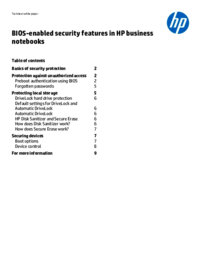




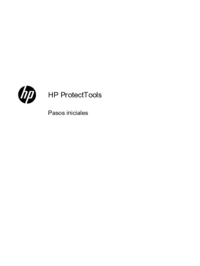











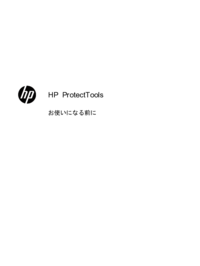

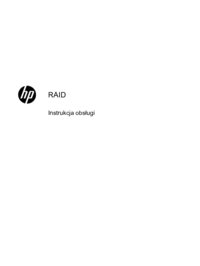
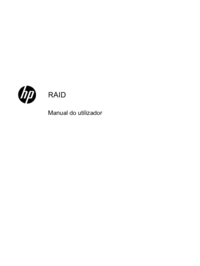




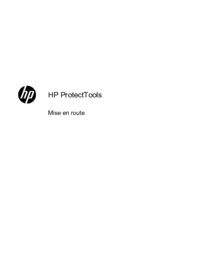









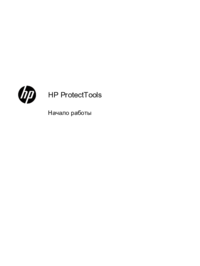










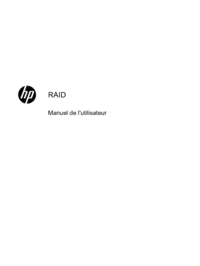






 (73 pagine)
(73 pagine) (47 pagine)
(47 pagine) (16 pagine)
(16 pagine) (58 pagine)
(58 pagine)
 (87 pagine)
(87 pagine) (2 pagine)
(2 pagine) (14 pagine)
(14 pagine)
 (25 pagine)
(25 pagine)
 (26 pagine)
(26 pagine)







Commenti su questo manuale